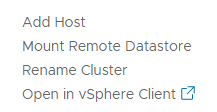Mithilfe der SDDC Manager-Benutzeroberfläche können Sie einen ESXi-Host mit zwei pNICs zu einem vSphere-Cluster mit einem einzelnen vSphere Distributed Switch (vDS) hinzufügen. Durch Hinzufügen eines ESXi-Hosts zu einem vSphere-Cluster in einer Arbeitslastdomäne werden die verfügbaren Ressourcen erhöht. Sie können mehrere Hosts gleichzeitig hinzufügen.
Hinweis: Sie können mehreren verschiedenen vSphere-Clustern gleichzeitig Hosts hinzufügen oder Hosts daraus entfernen. Beispiel: Sie fügen drei Hosts zu Cluster A hinzu. Während diese Aufgabe ausgeführt wird, können Sie eine separate Aufgabe starten, um vier Hosts zu Cluster B hinzuzufügen (oder daraus zu entfernen). Informationen zur maximalen Anzahl an Aufgaben zum Hinzufügen/Entfernen von Hosts, die gleichzeitig ausgeführt werden können, finden Sie unter
Maximalwerte für VMware-Konfiguration.
Voraussetzungen
- Stellen Sie sicher, dass in der SDDC Manager-Bestandsliste ein Host vorhanden ist. Informationen zur Inbetriebnahme von Hosts finden Sie unter Inbetriebnahme von Hosts.
- Stellen Sie sicher, dass sich der hinzuzufügende Host in einem aktiven Zustand befindet. Weitere Informationen finden Sie unter Anzeigen der Hostbestandsliste.
- Stellen Sie sicher, dass Sie eine gültige vSphere-Lizenz mit geeigneten in der SDDC Manager-Bestandsliste verfügbaren Sockets besitzen. Siehe Hinzufügen eines Lizenzschlüssels.
Hinweis: Wenn Sie VCF+ verwenden, sind keine Lizenzschlüssel erforderlich.
- Stellen Sie sicher, dass der hinzuzufügende Host mit der Konfiguration der Hosts übereinstimmt, die sich bereits im vSphere-Cluster befinden. Auf diese Weise bleibt die Konfiguration des vSphere-Clusters ausgeglichen. "Wenn der hinzuzufügende Host nicht mit den bereits vorhandenen Hosts im vSphere-Cluster übereinstimmt, ist der Cluster nicht ausgeglichen und eine Warnung wird angezeigt." Die Warnung verhindert die Erweiterung nicht und kann bei Bedarf verworfen werden.
- Stellen Sie sicher, dass der hinzuzufügende Host denselben Prinzipalspeichertyp wie die vorhandenen Hosts im vSphere-Cluster aufweist. Der Host muss für die Verwaltungsdomäne vSAN als Prinzipalspeicher verwenden. Für VI-Arbeitslastdomänen kann der Host vSAN, NFS, VMFS auf FC oder vVols als Prinzipalspeicher verwenden. Ein Host, der NFS als Prinzipalspeicher verwendet, nutzt automatisch dieselbe NFS-Konfiguration wie die anderen Hosts im vSphere-Cluster. Für einen Host, der VMFS auf FC verwendet, müssen Sie die Zonenzuweisung konfigurieren, die zugehörigen Volumes mounten und den Datenspeicher auf dem Host erstellen, bevor Sie den Host zu einem vSphere-Cluster hinzufügen. Ein Host, der vVols als Prinzipalspeicher verwendet, nutzt automatisch dieselbe vVols-Konfiguration wie die anderen Hosts im vSphere-Cluster.
- Wenn der vSphere-Cluster einen NSX Edge-Cluster hostet, können Sie nur neue Hosts mit denselben Verwaltungs-, Uplink- und NSX Edge-Overlay-Netzwerken (L2 (einheitlich)) wie die vorhandenen Hosts hinzufügen.
- Wenn der vSphere-Cluster, dem Hosts hinzugefügt werden, einen statischen IP-Pool für die NSX-Host-Overlay-Netzwerk-TEPs verwendet, muss dieser Pool genügend IP-Adressen für die hinzuzufügenden Hosts enthalten.